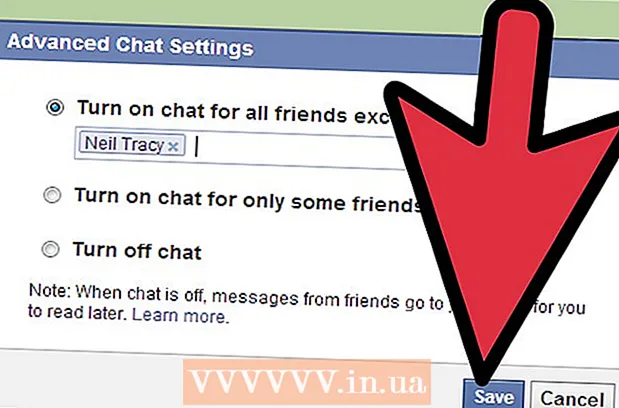Autor:
Randy Alexander
Data Utworzenia:
24 Kwiecień 2021
Data Aktualizacji:
26 Czerwiec 2024
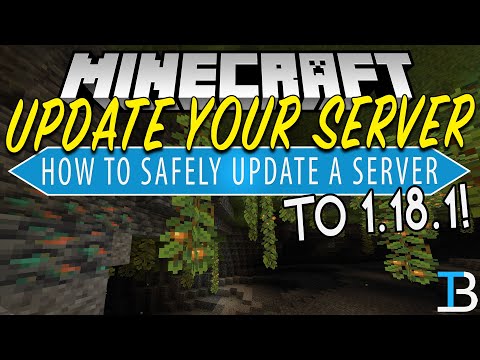
Zawartość
Jeśli gra Minecraft jest zaktualizowana, musisz również zaktualizować serwer, aby gracze nowej wersji gry mogli się połączyć. Na szczęście aktualizacja serwerów Minecraft jest stosunkowo prosta. Możesz nawet zapisać wszystkie pliki konfiguracyjne, aby nie musieć majstrować przy ustawieniach w nowej wersji.
Kroki
Otwórz folder Minecraft Server (serwer Minecraft). To jest katalog zawierający wszystkie pliki związane z Twoim serwerem.

Wykonaj kopię zapasową niezbędnych plików konfiguracyjnych. Skopiuj poniższe pliki do innej lokalizacji, aby móc je szybko przywrócić po zaktualizowaniu serwera:
Skopiuj folder „świat”. Skopiuj ten folder do tej samej lokalizacji, w której znajdują się właśnie kopie zapasowe plików konfiguracyjnych, aby móc przywrócić i wejść do zapisanego świata po aktualizacji.

Skopiuj plik zawierający polecenie rozruchu (skrypt). Jeśli użyłeś pliku poleceń do uruchomienia gry Minecraft, skopiuj ten plik do innej lokalizacji. Możesz później przywrócić ten plik, aby ułatwić uruchomienie serwera.
Usuń wszystkie pozostałe pliki z katalogu. Po wykonaniu kopii zapasowej ważnych plików w innej lokalizacji usuń wszystkie pozostałe pliki z folderu Minecraft Server. Musisz to zrobić, aby stare pliki nie powodowały problemów w nowej instalacji.

Pobierz nowy plik hosta z witryny Minecraft.net. Przejdź do witryny, aby pobrać plik hosta dla swojego systemu operacyjnego.- Pobierz plik EXE, jeśli używasz systemu operacyjnego Windows.
- Pobierz plik JAR, jeśli używasz systemu OS X lub Linux.
Skopiuj nowy plik hosta do katalogu serwera Minecraft.
Zmień nazwę pliku serwera. Jeśli używasz skryptu lub pliku .bat do uruchomienia serwera, będziesz musiał zmienić nazwę (zmienić nazwę) nowego pliku hosta, aby plik zawierający stare polecenie nadal działał. Usuń numer wersji na końcu nowego pliku serwera, aby był zgodny ze starymi plikami poleceń.
- Na przykład musisz zmienić nazwę pliku na
Uruchom plik serwera. Kliknij dwukrotnie plik EXE lub JAR, aby po raz pierwszy uruchomić nowy serwer. Zostaną utworzone wszystkie pliki wymagane do działania serwera.
Zamknij serwer. Zaraz po utworzeniu plików zamknij (Zamknij) serwer.
Przywróć pliki kopii zapasowej. Przenieś pliki, pliki poleceń i folder „world” do folderu Minecraft Server.
Otwórz plik.. Znajdź linię i przepisz ją. Zapisz plik i zamknij edytor poleceń.
Uruchom swój serwer. Aktualizacja jest zakończona. Reklama
Rada
- Jeśli korzystasz z serwera CraftBukkit, po wydaniu aktualizacji może minąć kilka dni, zanim zobaczysz wersję CraftBukkit.